华硕w7旗舰版系统安装详细图文教程
发布时间:2022-05-10 文章来源:深度系统下载 浏览:
|
Windows 7,中文名称视窗7,是由微软公司(Microsoft)开发的操作系统,内核版本号为Windows NT 6.1。Windows 7可供家庭及商业工作环境:笔记本电脑 、平板电脑 、多媒体中心等使用。和同为NT6成员的Windows Vista一脉相承,Windows 7继承了包括Aero风格等多项功能,并且在此基础上增添了些许功能。 华硕w7旗舰版系统是非常不错的,那么华硕win7旗舰版系统到底要怎么安装呢?其实华硕win7旗舰版系统的安装方法非常简单的啦,大家不知道可能是没掌握方法。下面小编就给大家带来华硕w7旗舰版系统安装教程吧,希望大家能够喜欢。 1、制作好u盘启动盘,接着将该u启动盘插入电脑usb接口,按开机启动快捷键进入u启动主菜单界面,并选择运行win8pe菜单按回车,如图: 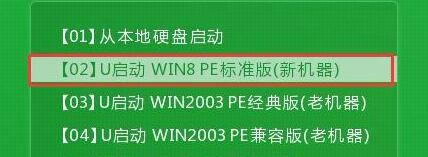 华硕w7旗舰版系统安装教程图1 2、pe系统自动弹出pe装机工具,我们在已经给硬盘分区完成情况下,可以直接在pe装机工具中选择win7系统镜像装在c盘中,点击确定,如图:  华硕w7旗舰版系统安装教程图2 3、接着提醒程序将执行还原操作,点击确定,如图:  华硕w7旗舰版系统安装教程图3 4、进行程序还原过程,等待win7系统镜像释放完毕,如图: 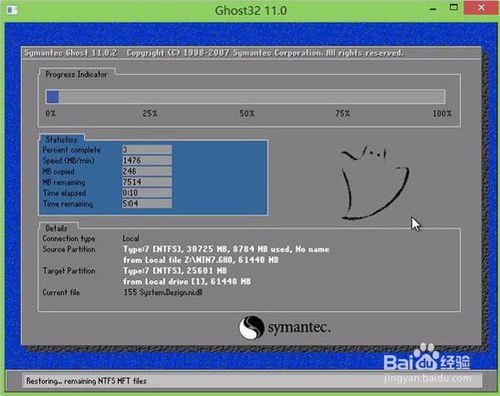 华硕w7旗舰版系统安装教程图4 5、重启计算机,然后进行程序安装过程,静候即可。  华硕w7旗舰版系统安装教程图5 6、安装结束后自行设置常规参数,设置完成进入win7系统桌面,系统就安装结束了,如图:  华硕w7旗舰版系统安装教程图6 上述就是华硕w7旗舰版系统安装教程了,大家是否都已经掌握了这个华硕win7旗舰版系统的安装方法呢?说实话小编早就已经解决了这个问题,所以说小编发的每一篇教程都是经过小编亲自测试的,质量绝对信得过,大家如果相信小编的话,那就一定要去试试哦。推荐阅读:。 Windows 7简化了许多设计,如快速最大化,窗口半屏显示,跳转列表(Jump List),系统故障快速修复等。Windows 7将会让搜索和使用信息更加简单,包括本地、网络和互联网搜索功能,直观的用户体验将更加高级,还会整合自动化应用程序提交和交叉程序数据透明性。 |
相关文章
上一篇:系统之家雨林木风比较哪个好
本类教程排行
系统热门教程
本热门系统总排行


